SonarQube Scanner 是用来分析代码并将结果提交到 SonarQube 服务器的工具,支持多种语言和不同的项目构建工具:
-
命令行工具:
下载 SonarQube Scanner 命令行工具并配置环境变量。这是最通用的 SonarQube Scanner,适用于各种构建工具之外的项目,或者没有与 SonarQube 原生集成的情况。它可以通过命令行直接运行,适用于多语言项目的分析。
-
构建工具插件:
在 Maven、Gradle 、Ant 项目中可以直接集成 SonarQube Scanner 插件,如:
<!-- Maven 中配置 SonarQube 插件 --> <build> <plugins> <plugin> <groupId>org.sonarsource.scanner.maven</groupId> <artifactId>sonar-maven-plugin</artifactId> <version>3.9.1.2184</version> </plugin> </plugins> -
CI平台插件:
Jenkins 可以通过 SonarQube 插件直接集成代码质量扫描任务。适合持续集成(CI)/持续交付(CD)流水线中自动化运行 SonarQube 分析。
接下来以通用性的Sonar Scanner为例讲解如何使用
SonarQube Scanner安装和配置
1. 下载SonarQube Scanner
Sonar下载地址:https://binaries.sonarsource.com/?prefix=Distribution/sonar-scanner-cli/
根据自己的系统平台选择对应的版本,这里由于我是win机器,选择的是sonar-scanner-4.8.0.2856-windows
下载完毕之后将其解压到本地的某个目录下
2. 配置环境变量
将 Sonar Scanner 的 bin 目录添加到系统的 PATH 环境变量中,以便你可以从命令行直接运行 sonar-scanner
- 新建SONNAR_SANNER_HOME环境变量,对应值填写
sonar-scanner-4.8.0.2856-windows所在路径 - 将
%SONNAR_SANNER_HOME%\bin加入到PATH环境变量中 - 验证安装,在命令行终端输入命令: sonar-scanner --version
3. 在SonarQube Server中创建项目
打开SonarQube Server的web页面,填写项目名:
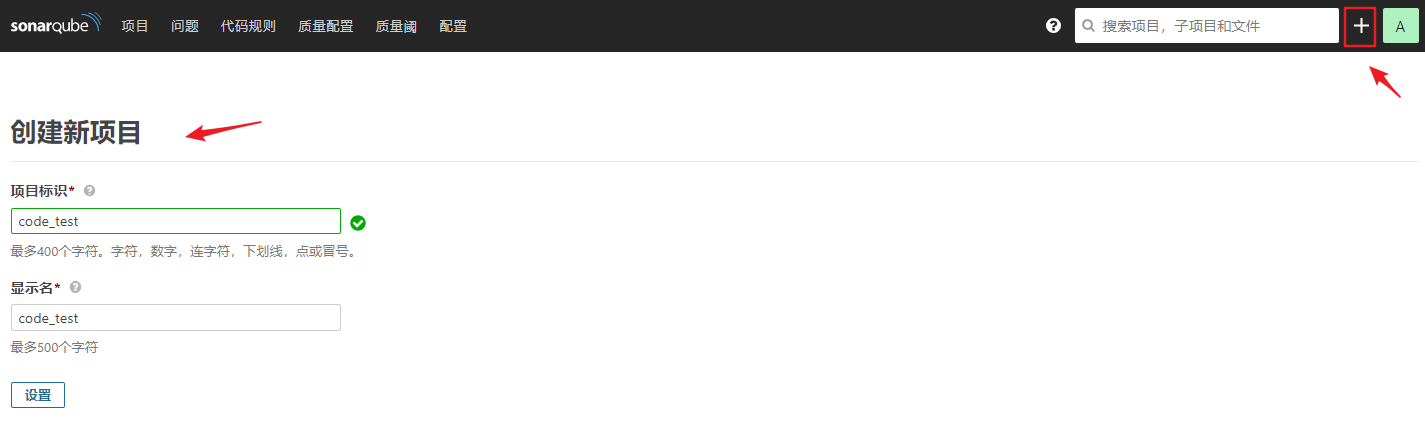
创建令牌:
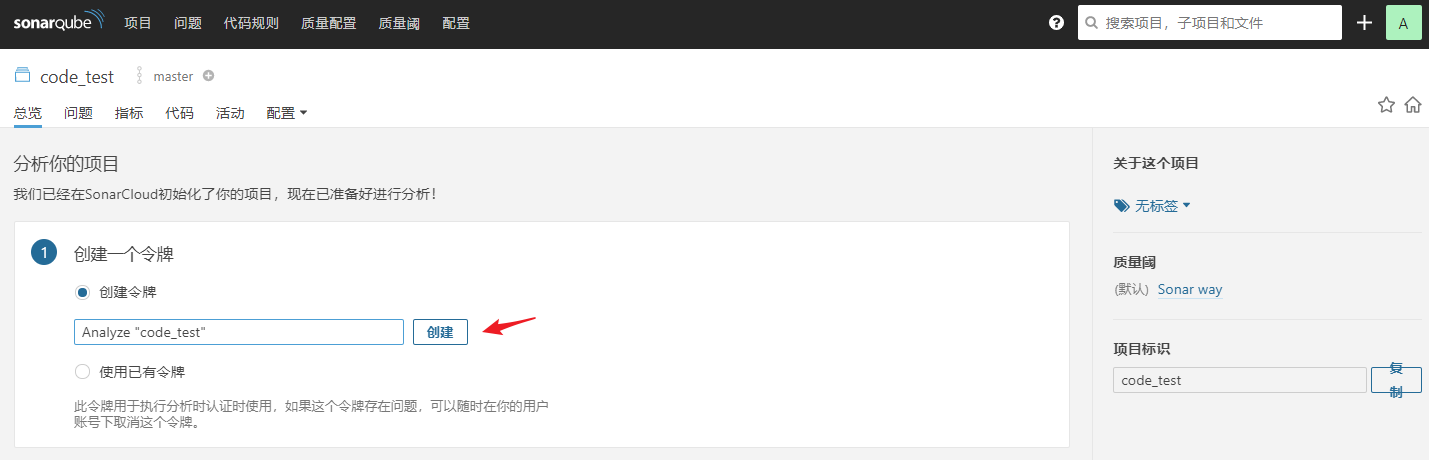
将令牌复制过来:
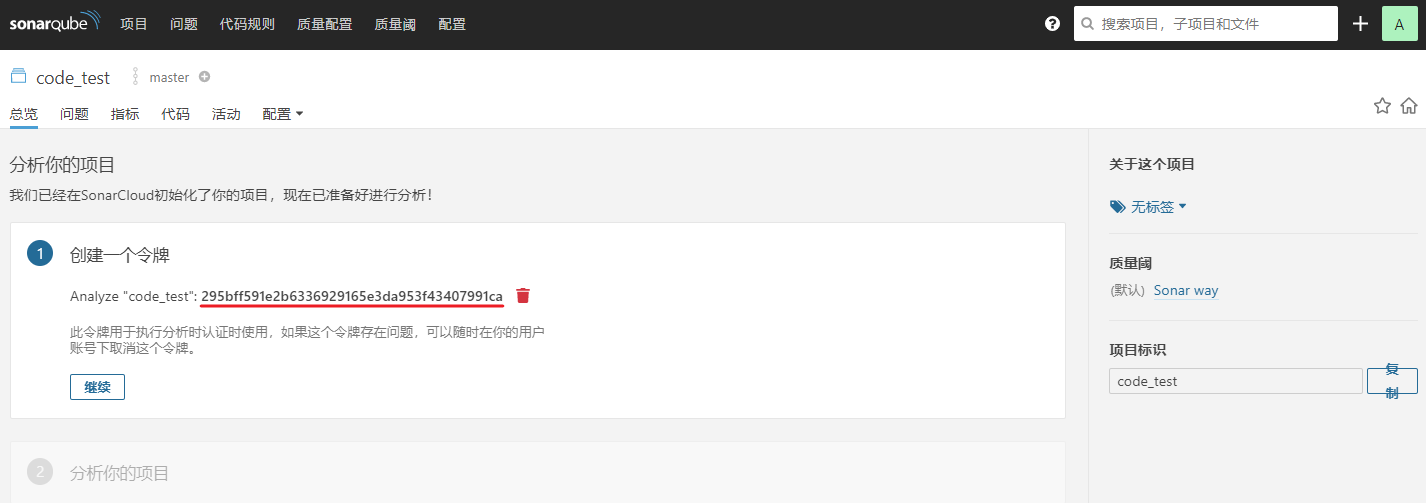
4. 配置要分析的项目
进入到要分析的项目的根目录下,创建sonar-project.properties配置文件,填写如下配置:
# 项目标识
sonar.projectKey=lemon_code_sonar
# 默认和项目标识保持一致
sonar.projectName=lemon_code_sonar
# 项目版本号
sonar.projectVersion=1.0
# 项目扫描路径,默认.代表当前目录下所有的代码文件
sonar.sources=.
# 源码编码格式
sonar.sourceEncoding=UTF-8
# 创建项目生成的令牌
sonar.login=295bff591e2b6336929165e3da953f43407991ca
5. 执行分析
打开命令行终端,进入到当前目录下,执行sonar-scanner命令即可开始分析项目:
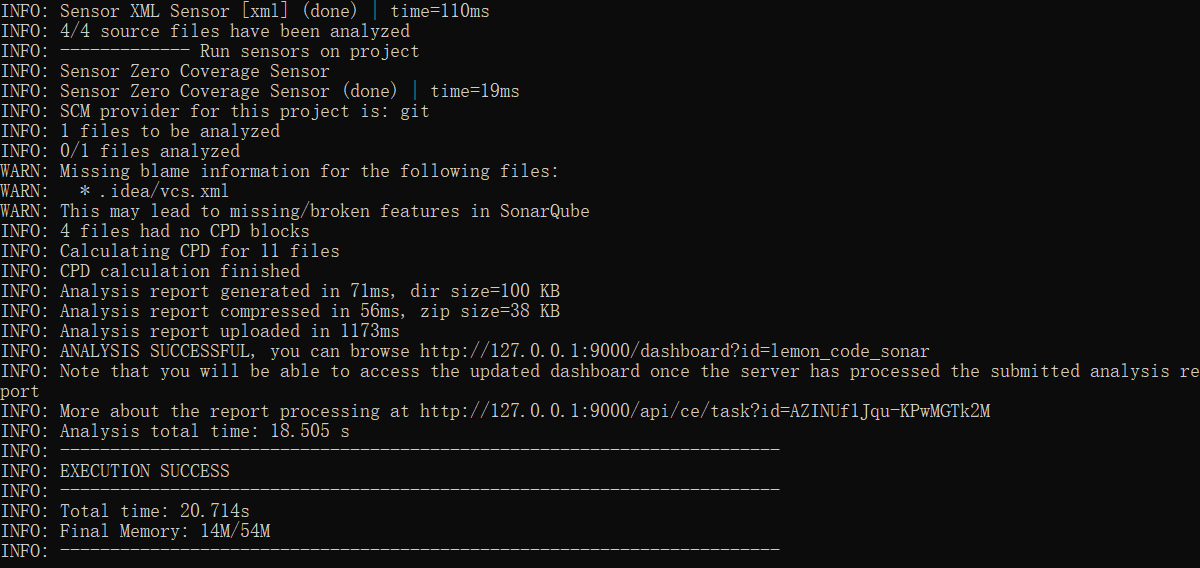
最终会在SonarQube Server页面上显示分析结果:
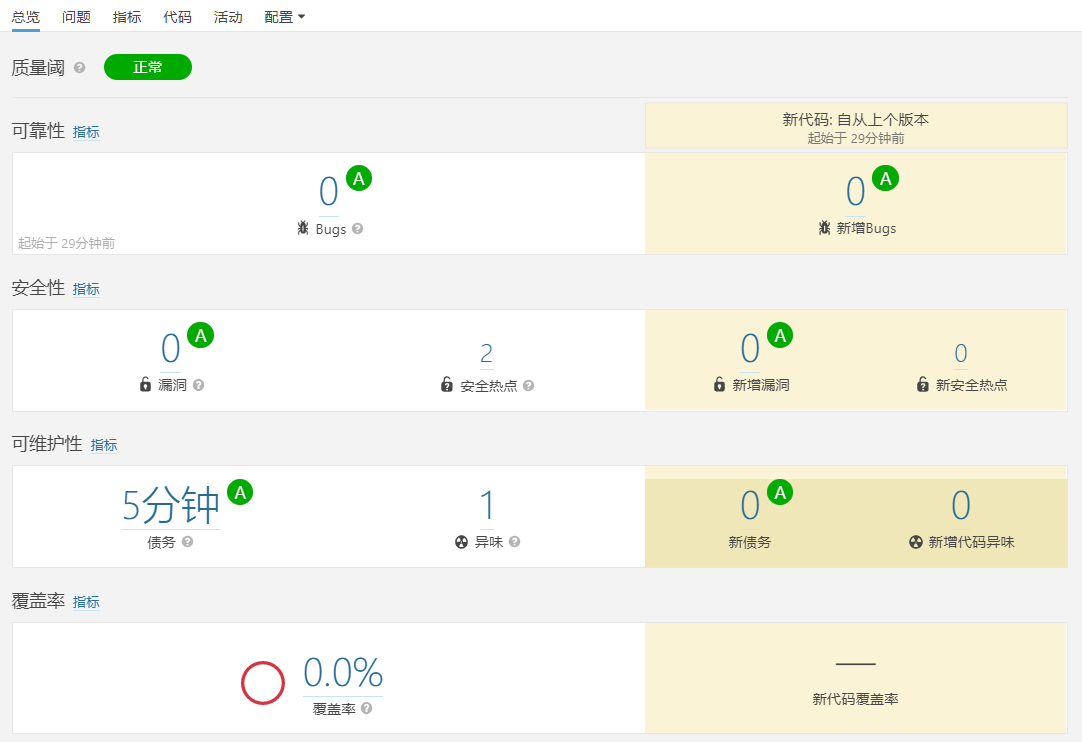
欢迎来到testingpai.com!
注册 关于